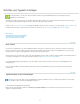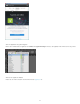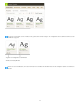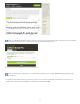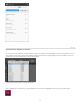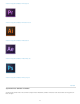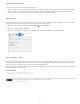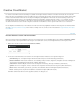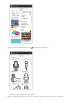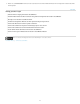Operation Manual
Schriften aus Typekit hinzufügen
Nach oben
Nach oben
Bei Typekit handelt es sich um einen Abonnementdienst mit einer riesigen Schriftenbibliothek für die Verwendung in Desktop-
Applikationen und auf Websites.
Ihr Creative Cloud-Abonnement umfasst eine Typekit-Portfolio-Abo-Option. Benutzer mit kostenlosem Creative Cloud-Abonnement können auf
eine Auswahl von Typekit-Schriften zugreifen und diese im Web und auf dem Desktop verwenden.
Buchen Sie ein Creative Cloud-Abonnement (Komplett-Abo, Einzelprodukt oder kostenloses Abo) oder eine eigenständige Typekit-Abo-Option, um
Schriften mit Ihrem Desktop zu synchronisieren. Informieren Sie sich auf der Typekit-Produktseite und über die Typekit-Abo-Optionen.
Erste Schritte
Typekit-Schriften suchen und hinzufügen
Synchronisierte Schriften verwenden
Synchronisierte Schriften verwalten
Erste Schritte
Sie können eine Schriftart eines der vielen Schriftanbieter wählen, die Partner von Typekit sind, und sie dann mit der Creative Cloud auf Ihren
Desktop synchronisieren oder im Web verwenden. Synchronisierte Schriften können in allen Creative Cloud-Applikationen wie Photoshop und
InDesign sowie in sonstigen Desktop-Applikationen wie Microsoft Word verwendet werden.
Zum Synchronisieren von Schriften muss die Creative Cloud-Applikation für den Desktop auf Ihrem Computer installiert sein. Andernfalls laden Sie
sie herunter und installieren Sie sie. Weitere Informationen finden Sie unter Creative Cloud-Desktop-Applikation.
In der Standardeinstellung ist Typekit aktiviert, sodass die Schriften synchronisiert werden können und in Ihren Desktop-Applikationen zur
Verfügung stehen.
Wenn Sie jetzt im Webbrowser bereits Schriften für die Synchronisation ausgewählt haben, werden diese automatisch mit Ihrem Computer
synchronisiert.
Typekit-Schriften suchen und hinzufügen
Sie können auf verschiedene Weise auf die Typekit-Bibliothek zugreifen. Kombinieren Sie diese Verfahren nach Belieben, um die Auswahl
neuer Schriften an Ihren vorhandenen Arbeitsablauf anzupassen.
In der Creative Cloud-Applikation für den Desktop:
Klicken Sie auf der Registerkarte „Schriften“ auf Schriften aus Typekit hinzufügen. Es wird ein Browser-Fenster geöffnet, in dem Sie bei
Typekit.com angemeldet werden.
20